Samsung Galaxy S4: Die besten Tipps und Tricks


Seit Anfang 2013 wird das Samsung Galaxy S4 verkauft und ist noch immer eines der am meisten verbreiteten Smartphones. Mit unseren Tipps und Tricks zum Galaxy S4 holt Ihr mehr Laufzeit aus dem Top-Gerät heraus und bringt die Software wieder auf den neuesten Stand.
Springt direkt zum Abschnitt
- Akku-Tipps
- Display-Tipps
- Software-Tipps
- Deaktiviert die S-Voice Aktivierung über den Homebutton
- Gestaltet Euren Sperrbildschirm
- Deaktiviert die Samsung Töne
- Schützt Eure Privatsphäre
- Holt alles aus der Kamera raus
- Passt die Schnelleinstellungen an
- Smart Lock
- Passt die Audio-Qualität an
- Factory Reset: Auf Werkseinstellungen zurücksetzen
- Speicher voll
- Tricks
- Häufige Probleme
- Tipps für Fortgeschrittene
Akku-Tipps
Falls Euer Galaxy S4 mehr als zwei Jahre alt ist, wird sich das an der Akkuleistung bemerkbar machen. Natürlich gibt es ein paar allgemeine Tipps für eine verbesserte Akkulaufzeit, die auch für das S4 gelten, doch irgendwann wird ein Ersatzakku fällig. Erfreulicherweise lässt sich beim Galaxy S4 der Akku einfach tauschen, nachdem Ihr die Klappe hinten abgenommen habt.

Akkulaufzeit verlängern
Das Samsung Galaxy S4 hat einen sogenannten Energiesparmodus. Hierbei könnt Ihr selber entscheiden, welche Funktionen dabei aktiviert werden sollen. Der Modus kann die Prozessor-Leistung drosseln, die Helligkeit regeln und auch das haptische Feedback deaktivieren. Mit dieser Funktion könnt Ihr die Akkulaufzeit des S4 entscheidend verlängern.
Akku austauschen im Galaxy S4
Der passende Ersatzakku mit der Bezeichnung EB-B600BE wird nicht mehr auf der Samsung-Website verkauft. Über Amazon hingegen ist er noch lieferbar und dort kostet er nur knapp acht Euro inklusive Versand.
Galaxy S4 kabellos laden (Qi-Charging)
Ihr könnt das Galaxy S4 auch drahtlos mit Qi-Ladestationen aufladen. Dazu braucht Ihr jedoch eine Induktionsschleife. Ein entsprechend ausgerüstetes Backcover könnt Ihr für knapp zehn Euro bei Amazon kaufen.
Akku lädt nicht mehr
Wenn Euer S4 partout nicht oder langsam lädt oder das USB-Kabel nicht erkannt wird, gibt es unterschiedliche Tipps für eine Lösung. Die meisten davon werdet Ihr im entsprechenden Abschnitt in diesem Artikel vorfinden:
Display-Tipps
Display-Schäden sind ein Alltagsproblem bei Smartphones. Wenn das Glas bricht, müsst Ihr es ersetzen. Wie man das macht, erklärt unter anderem Kaputt.de. iCracked ist einer der Dienstleister, die Euer S4 bei Euch vor Ort reparieren.
Optimiert die Darstellung
Die Samsung Displays gehören zu den besten, die es am Smartphone-Markt gibt. Aber Geschmäcker sind ja bekannterweise verschieden und das Galaxy S4 bietet Euch die Möglichkeit die Darstellung an Eure Prefärenzen anzupassen. Unter Einstellungen > Display > Anzeige > Bildschirmmodus könnt Ihr die Farbdarstellung verändern.
S4-Display selbst reparieren
Die Reparaturkosten belaufen sich auf 100 bis 160 Euro. Wenn die Touch-Funktion noch geht, könnt Ihr auch nur das Glas austauschen. Das kostet dann nur 13 Euro, erfordert aber noch mehr Geschick als der Display-Tausch.
S4-Display schützen
Damit es nicht zum Display-Schaden kommt, könnt Ihr es bekleben oder das S4 in eine Hülle stecken. Ein gutes Cover zählt zum wichtigsten Galaxy-S4-Zubehör überhaupt. Jeder hat da seine Design-Vorlieben und sein Budget-Limit, deshalb wollen wir Euch an dieser Stelle nur den allgemeinen Rat geben, sich eine dieser Hüllen zu holen.
Software-Tipps
Deaktiviert die S Voice-Aktivierung über den Homebutton
S Voice ist Samsungs Sprach-Assisstent, der durchaus hilfreich sein kann. Da er durch ein zweifaches Drücken des Homebuttons aktiviert wird, wartet das System immer kurz ab, ob Ihr noch ein zweites Mal den Homebutton betätigt. Diese kurze Wartezeit könnt Ihr umgehen, in dem Ihr diese Funktion einfach deaktiviert. In den Einstellungen der S Voice App findet Ihr die entsprechende Funktion.
Gestaltet Euren Sperrbildschirm
Der Sperrbildschirm Eures Galaxy S4 lässt sich Euren Wünschen anpassen. Ihr könnt selber entscheiden, ob eine Uhr angezeigt wird oder nicht. Desweiteren könnt Ihr sogar einen eigenen Text für Euren Sperrbildschirm entwerfen. Unter Einstellungen > Mein Gerät > Sperrbildschirm-Widgets findet Ihr alle verfügbaren Optionen.
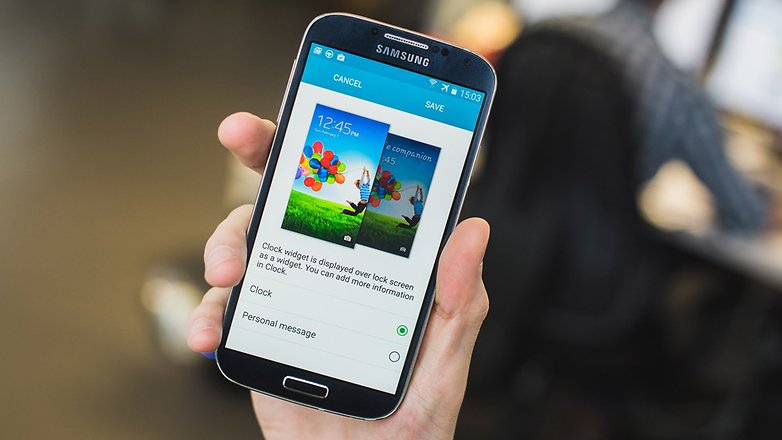
Deaktiviert die Samsung Töne
Samsungs Smartphones machen von Haus so einige Geräusche, ob beim Tippen auf das Display, beim Schreiben auf der Tastatur oder bei der Eingabe einer Telefon-Nummer. Glücklicherweise lassen sich all diese Töne schnell und einfach deaktivieren. Unter Einstellungen > Töne und Benachrichtigungen > Weitere Töne könnt Ihr die ungeliebten Töne abwählen.
Schützt Eure Privatsphäre
Mit Android Lollipop wurden dem Sperrbildschirm auch Benachrichtigungen hinzugefügt. Dies kann unter Umständen einmal zu einer blöden Situation führen, da stets alle Infos angezeigt werden, also auch zum Beispiel Inhalte eines WhatsApp-Chats. Das könnt Ihr aber glücklicherweise verhindern. Unter Gerätesicherheit > Benachrichtigungen auf Sperrbildschirm könnt Ihr entscheiden, welche Infos direkt ersichtlich sein sollen.
Holt alles aus der Kamera raus
Die Kamera des Samsung Galaxy S4 gehört heutzutage wohl nicht mehr unbedingt zu den besten Smartphone-Kameras. Aber auch heute können sich die Bilder durchaus sehen lassen. Der automatische Modus funktioniert schon sehr gut, die Software bietet aber verschiedene Presets beziehungsweise Modi an, die noch bessere Ergebnisse erzielen können. Folgende Modi stehen zur Auswahl:
- Auto-Modus
- Schönes Porträt (Hautunreinheiten werden automatisch ausgebessert)
- Bestes Foto (es wird eine Bilderserie aufgenommen)
- Bestes Gesicht (5 Bilder werden aufgenommen, welche dann zusammengeschnitten werden, nützlich bei Gruppenfotos)
- Sound & Shot (Fotos werden mit Hintergrundklängen aufgenommen)
- Drama (Mehrere Fotos werden zusammengefügt)
- Animiertes Foto (bestimmte Teile eines Bildes lassen sich animieren)
- HDR-Modus
- Radierer (5 Bilder werden aufgenommen, bewegte Objekte können gelöscht werden)
- Panorama-Modus
- Sport (Fotos von schnellen Bewegungen aufnehmen)
- Nachtmodus
Passt die Schnelleinstellungen an
Die Schnelleinstellungen sind eine tolle Funktion, um schnell verschiedene Einstellungen zu verändern. Bei Eurem Samsung Galaxy S4 könnt Ihr sogar selber entscheiden, welche Einstellungen angezeigt werden. So habt Ihr Eure am häufigsten genutzten Einstellungen immer schnell zur Hand. In der Übersicht der Schnelleinstellungen findet Ihr oben rechts eine Schaltfläche um in die Anpassung zu wechseln.
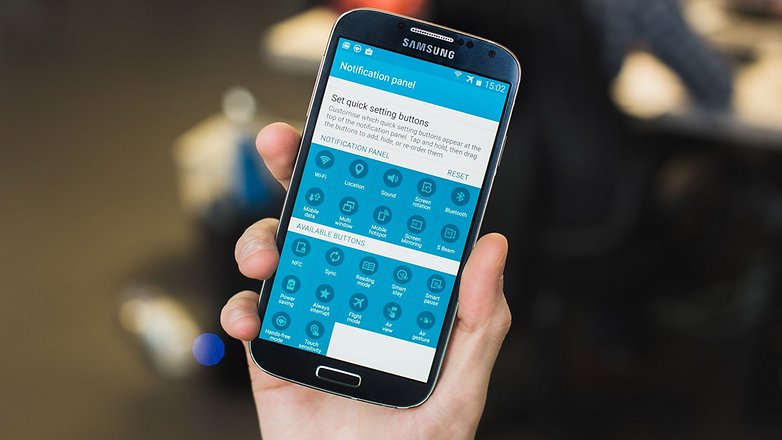
Smart Lock
Jedes mal das Smartphone per PIN, Passwort oder Muster entsperren zu müssen, kann manchmal etwas nervig sein. Die Sicherheitseinstellung deshalb aber direkt zu deaktivieren, ist auch nicht die Lösung. Hier gibt es mittlerweile eine geniale Funktion, die das Leben deutlich erleichtert, Smart Lock. Mithilfe dieser Funktion können verschiedene Parameter eingerichtet werden, wann das Smartphone nicht gesperrt sein soll. So können zum Beispiel alle möglichen Bluetooth Geräte zur Entsperrung genutzt werden. Nutzt Ihr zum Beispiel eine Smartwatch, kann diese Euer Smartphone entsperrt lassen, so lange sie mit selbigem verbunden ist. Habt Ihr eine PIN, ein Passwort oder ein Muster eingerichtet, findet Ihr die Funktion unter Einstellungen > Optionen > Sicherheit ganz unten.
Passt die Audio-Qualität an
Wenn für Euch die Sound-Qualität eine große Rolle spielt, bietet das Samsung Galaxy S4 auch hier Optionen an. Unter Einstellungen > Töne und Benachrichtigungen > Sound könnt ihr eigene Sound-Profile anlegen und aktivieren.
Factory/Hard Reset: Galaxy S4 zurücksetzen
Komplett alles von vorne: Wenn nichts mehr geht und das Galaxy S4 nur noch Fehler bringt, solltet Ihr es entweder neustarten, im abgesicherten Modus neustarten oder komplett zurücksetzen.
- Abgesicherter Modus in Android: Probleme lösen wie ein Fachmann
- Android Virus entfernen: So löscht Ihr Malware oder Adware
- So führt Ihr einen Hard Reset und Soft Reset bei Android-Smartphones durch
Vollen Speicher leeren
Der Speicher in Eurem Galaxy S4 ist voll und Ihr könnt weder Apps noch Updates installieren? Dann stehen Aufräumarbeiten an. Diese sind beim Galaxy S4 dieselben wie in jedem anderen Android-Smartphone und wir erklären sie Euch in einem separaten Artikel:
Galaxy-S4-Tricks
Hotspot nutzen; Galaxy S4 als WLAN-Router verwenden
Ihr wollt mit Eurem Laptop nicht das unsichere, öffentliche WLAN nutzen? Dann verwandelt Euer Galaxy S4 in einen Hotspot. Wie Ihr ihn aktiviert, erklären wir Euch im separaten Artikel, der für alle Android-Smartphones gilt:
Screenshot machen
Um mit dem Galaxy S4 einen Screenshot zu machen, haltet Ihr Power und Home gedrückt. Das ist bei allen Samsung-Galaxys gleich:
Galaxy S4 als Taschenlampe verwenden
Leider verfügt das Galaxy S4 nicht über einen Taschenlampen-Button in den Schnelleinstellungen. Also braucht Ihr eine Zusatz-App, die die Foto-LED steuert. Viele der Apps im Play Store pflastern Euch mit Werbung zu oder spionieren Euch aus. Verwendet stattdessen diese App:
Tastatur anpassen: Wischgesten und T9
Erinnert Ihr Euch noch an T9? Das Texteingabe-System revolutionierte damals das SMS-Schreiben. T9 könnt Ihr auch auf dem S4 aktivieren. Einfach in der Samsung-Tastatur auf das Einstellungsrädchen tippen und dann für die Eingabesprache die 3x4 Tastatur wählen. Dieser Modus ist besonders praktisch, wenn man viel einhändig mit dem Daumen tippt. Wischgesten wie bei Swype oder SwiftKey unterstützt das S4 auch: Dafür müsst Ihr einfach im selben Einstellungsmenü ein Häkchen bei Durchgehende Eingabe setzen.
Die Einstellungen findet Ihr auch via Menü in Mein Gerät > Sprache und Eingabe > Samsung-Tastatur und die 3x4-Tastatur gilt als Eingabesprache.
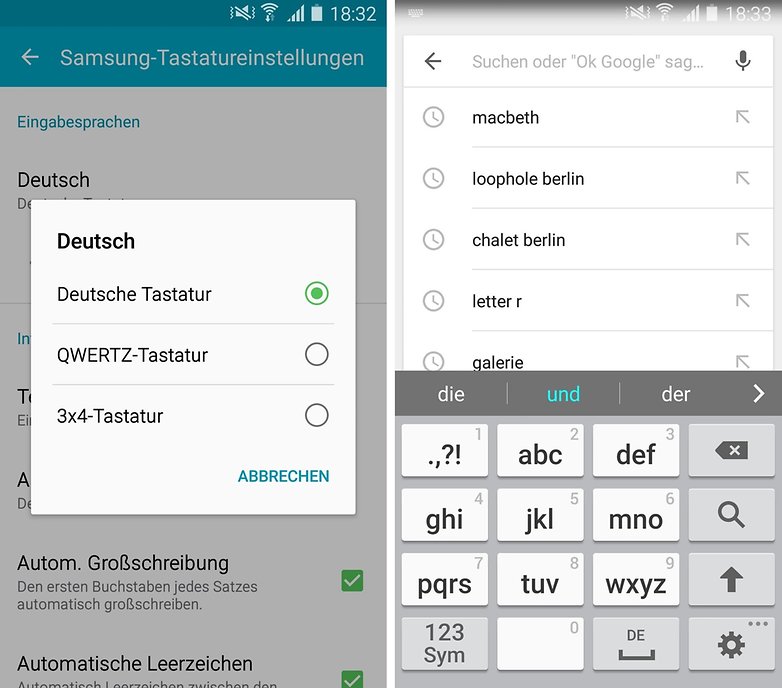
Multi-Window und zuletzt geöffnete Apps
Das S4 zeigt nicht nur die zuletzt geöffneten Apps an, sondern unterstützt die sehr nützliche Multi-Window-Funktion, mit der Ihr zwei Fenster gleichzeitig öffnen könnt. Sie ist allerdings gut versteckt.
Wenn Ihr die Zurück-Taste lange drückt, öffnet sich rechts ein Menü mit einer App-Übersicht. Diese Apps lassen sich per Drag & Drop auf dem Homescreen platzieren, so dass Ihr zwei Anwendungen gleichzeitig ausführen könnt. Wenn Multi-Window aktiviert ist, könnt Ihr das Menü über eine kleine Schaltfläche auf der linken Seite aufziehen. Die Übersicht über die zuletzt geöffneten Apps erreicht Ihr durch langes Drücken des Homebuttons. Von hier aus gelangt Ihr auch in die Google-Suche und zum Task-Manager. Die Funktion des Galaxy S4 ist so trickreich, dass wir ihr einen eigenen Artikel gewidmet haben:
Galaxy S4: Bekannte Probleme
Kein Ton
Manche Nutzer beobachten einen Software-Fehler, der ihr Galaxy S4 verstummen lässt. Wenn es keinen Ton mehr gibt, greift eine abgestürzte App auf den Audio-Treiber zu und blockiert Ihn. Ein Neustart behebt die Blockade meist. Mehr dazu in unserem Foren-Eintrag.
Kein WLAN
Einige Samsung-Geräte waren im Sommer 2013 von WLAN-Problemen betroffen; darunter auch das Galaxy S4. Es handelt sich um einen Hardware-Defekt, der erst durch einen Tausch der Platine behoben wird.
Videowiedergabe nicht möglich
Viele Nutzer können per WhatsApp versandte Videos nicht mit dem Samsung-Galaxy S4 abspielen. Es erscheint stattdessen der Schriftzug "Videowiedergabe nicht möglich". Geht also in die Einstellungen Eures Smartphones und dort in den Anwendungsmanager. Unter Mehr drückt Ihr auf App-Voreinstellungen zurücksetzen. Versucht es jetzt noch einmal. Wenn es noch nicht geht, ladet einen Video-Player wie VLC herunter und öffnet das Video damit.
Samsungs Benutzeroberfläche TouchWiz leitet Euch durch ihre wichtigsten Funktionen. Doch im Jahr 2016 ist die Software am Ende ihres Lebenszyklus angelangt und wird nicht mehr mit Updates versorgt. Also wird es Zeit, das Thema Software beim Galaxy S4 selbst in die Hand zu nehmen.
Tipps für Fortgeschrittene
Tipps fürs Galaxy S4: Entwickleroptionen aktivieren
Wollt Ihr die Entwickleroptionen auf dem S4 freischalten, geht das mit einem einfachen Trick. In den Einstellungen unter Optionen > Geräteinformationen müsst Ihr lediglich die Build-Nummer des Geräts mehrfach antippen, etwa sieben Mal. Hier könnt Ihr unter anderem die Animationsgeschwindigkeit des Geräts anpassen, USB-Debugging verwenden oder Hintergrundprozesse limitieren. Wer die Entwickleroptionen wieder deaktivieren will, kann das tun, indem er im Anwendungsmanager die Daten von der Einstellungs-App löscht. Damit werden aber auch alle anderen gespeicherten Daten gelöscht wie etwa Konten, Datenbanken und Einstellungen.
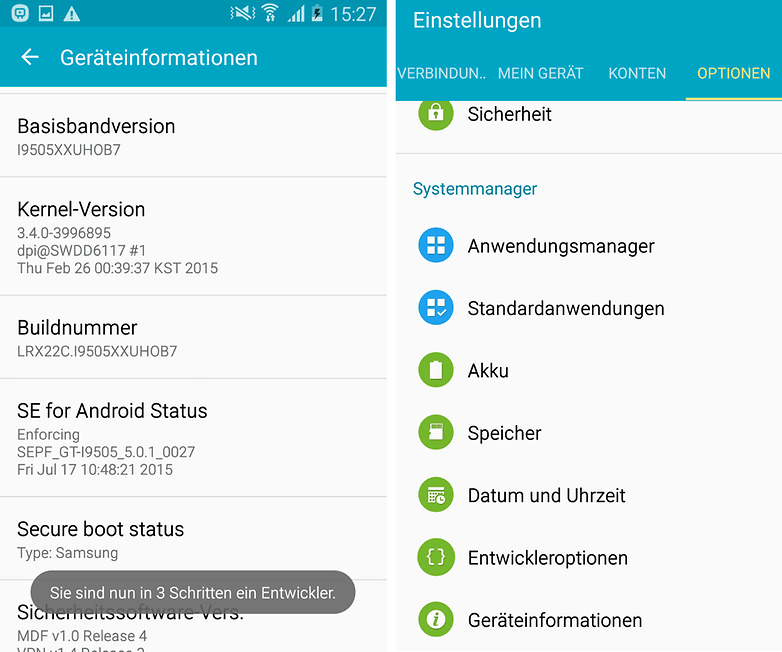
Root fürs Galaxy S4
Um erweiterte Funktionen in Eurem Galaxy S4 freizuschalten, könnt Ihr es rooten. Das geschieht auf eigene Gefahr und unter Ausschluss der Gewährleistungsansprüche. Eine klare Begriffserklärung, Vorteilsabwägung und vor allem Links zu Anleitungen findet ihr in unserem Guide:
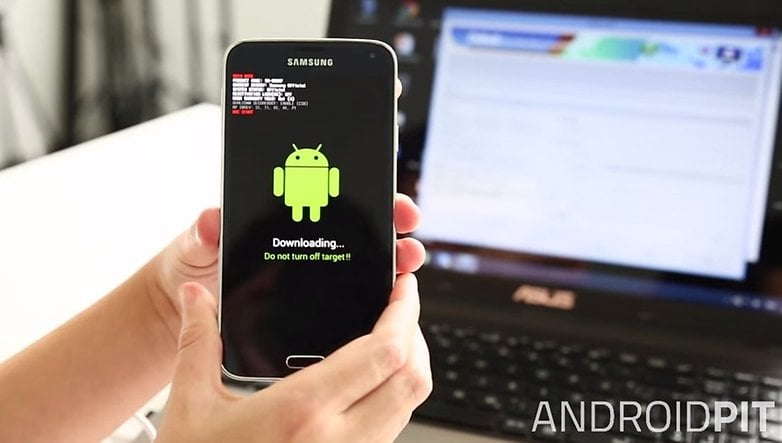
Android Marshmallow per CyanogenMod
Das Galaxy S4 ist eines der am meisten verkauften Smartphones. Also gibt es zahlreiche Freiwillige, die Software-Updates für das betagte Gerät bereitstellen. So bekommt Ihr nur per Custom-ROM das Update auf Android 6.0 Marshmallow für Euer Samsung Galaxy S4. Wie Ihr es installiert, erklären wir Euch in diesem Artikel:
Der Artikel wurde seit seinem ersten Erscheinen komplett überarbeitet. Er berücksichtigt, dass das Galaxy S4 nicht mehr verkauft und seine Software von Samsung nicht mehr gepflegt wird.












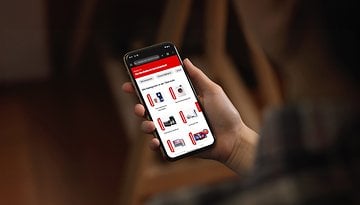






Ich vermisse einen Punkt: Wie schmeißt man das beschissene Snapdragon-Chipset raus? Wäre mal wichtig - hatte damals das S4 3x wegen Überhitzung, das S4 Mini meiner Freundin 2x wegen Überhitzung in Reparatur, ebenso das S5. Dann hatte der Qualcomm-Spuk für Europa gottseidank ein Ende......
Ich habe die Kommentare gelesen und finde es doch erstaunlich, dass ihr genau wisst welches Smartphone unter den AndroidPIT-Lesern verbreitet sind. Ich kann Euch versichern, dass wir natürlich darauf achten und das Galaxy s4 noch immer sehr beliebt ist. Bezüglich der Taschenlampe schaue ich mir gleich noch einmal das S4 an, vielen Dank für den Hinweis. :)
Warum immer diese App Empfehlungen und FALSCHEN Informationen zu Samsung Funktionen???
Galaxy S4 hat original ein Taschenlampenwidget!!!!
Das S4 hat ein Taschenlampen Widget. Braucht man also keine extra App. Ich habe schon Android 7.1 drauf einfach googeln. Kann nur sagen das Gerät läuft wirklich noch super habe deswegen auch mein S7 verkauft .
Ich habe da noch eine Frage bzgl. des Nokia N91. Bedingt durch einen Softwarefehler, hat es eine sehr niedrige Stand-by Zeit. Habe versucht die Nokia Hotline zu erreichen aber die Nummer ist nicht vergeben. Die Suche nach einem Nokia Service Center, erwies sich als unmöglich. :(
Also ich benutze noch ein Note 3, da könnt ihr gerne auch einen Artikel aus dem Keller holen.!
Das Note 3 ist ja auch schon recht alt, der Artikel müsste gar nicht so weit weg vom Galaxy S4 verstauben.
Holt den doch mal raus!
Ne Wiederholung über das Note 3 kann sicher nicht schaden. :P
Vielleicht erzählt ihr mir dann sogar was neues darüber :D
Also ich benutze noch ein Note 3, da könnt ihr gerne auch einen Artikel aus dem Keller holen.!
Das Note 3 ist ja auch schon recht alt, der Artikel müsste gar nicht so weit weg vom Galaxy S4 verstauben.
Holt den doch mal raus!
Ne Wiederholung über das Note 3 kann sicher nicht schaden. :P
Vielleicht erzählt ihr mir dann sogar was neues darüber :D
wer hat denn so was noch?
Wow ein Artikel aus der Steinzeit, ich bezweifle dass das S4 eines der am meisten verbreiteten Smartphones ist
Ein Wunsch an die Redaktion, könnt ihr bitte ein paar Tipps zum Sony Ericsson Xperia Arc schreiben? ???
Nee, echt jetzt, das ist nicht euer Ernst?
Es gibt genug wichtigere Themen, die für die Smartphone Nutzer 2016 relevant sind.
Fragt mal @ Aries, wenn euch die Themen fehlen.
Bester Tipp: Die Custom Rom SuperWizCyan 3.1 Flashen. Damit hat man mehr Performance,mehr Akkulaufzeit und es sieht alle schicker aus als bei Stock
Nee echt jetzt, ein Artikel zum S4??? Wo wurde der den jetzt ausgegraben??? Schon Neujahrsputz im Archiv?? Na wenn's sonst keine News mehr im Netz gibt??
Für Nutzer die ein S4 haben, ist der Bericht nützlich.
Handy von 2013 und jetzt nochmal nen Artikel aufwärmen bezüglich Tipps?? Na wer es denn braucht.
Es gibt Galaxy S4 Besitzer die seit 2013 vor dem PC sitzen und auf Androidpit minütlich die F5 Taste drücken und auf einen solchen Artikel warten. Wie kommst du nun darauf, dieser wäre nicht nützlich?
Stimmt, mein Fehler?
Das s4 ist auch für längere Nutzung ausgelegt. Allein schon wegen dem wechselbaren Akku geht das einfach und schnell. Es sind auch noch genügend s4 im Umlauf. Ist halt noch eine andere Generation gewesen im Gegensatz zur aktuellen s7/edge Reihe..
für mich eine der beste Handy...die je gibt
Ich würde beim s4 zur Omega Rom greifen und zwar mit der App Omega Files Pro.
Cyanogenmod würde ich niemals da drauf machen. Die Kamera verliert ihre qualitäten, sachen wie Kindermodus sind dann auch weg.
Ich fuhr sehr gut mit der custom Tw Software Omega Rom, Cyanogenmod lief ganz beschissen auf dem s4.
Selbst auf meinem Nexus 7 läuft CM sehr bescheiden. Ich finde Cm hat seine Reize schon 2013 verloren und taugt nichts.
Komme gerade vom Kindergeburtstag und der Vater besitzt noch ein Galaxy S4.
Ich zeigte ihm diesen Artikel und fand ihn interessant und wird sich den Artikel nachher genau durchlesen.